Windows 10开机启动项的位置主要在任务管理器中。用户可以通过右键点击任务栏,选择“任务管理器”,然后切换到“启动”选项卡,查看和管理开机启动项。在这里,用户可以看到所有开机时自动启动的程序,能够启用或禁用它们,从而提高系统的启动速度和运行效率。
一、如何访问开机启动项
要访问Windows 10的开机启动项,首先需要右键点击任务栏的空白处,选择“任务管理器”。任务管理器以简易模式打开,用户需要点击左下角的“详细信息”以切换到完整模式。接着,点击上方的“启动”选项卡,就可以看到所有的启动程序列表。在此界面中,用户可以看到每个程序的状态(启用或禁用)以及其影响开机速度的程度。
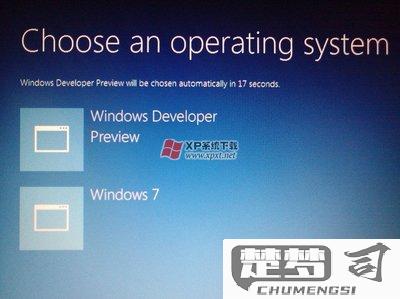
二、管理启动项的重要性
合理管理开机启动项对于提升电脑性能至关重要。过多的启动程序会导致系统启动变慢,增加内存占用,从而影响日常操作的流畅性。通过禁用不必要的启动项,用户可以减少系统负担,使其运行更加高效。定期检查和管理启动项是维护系统健康的重要步骤。
三、常见的启动项处理方式
在任务管理器的启动选项卡中,用户可以通过右键点击某个程序,选择“禁用”来关闭该程序的开机启动功能。对于一些不熟悉的程序,可以通过在线搜索了解其功能,避免误禁用系统必需的程序。某些软件在安装时自动添加启动项,用户在安装软件时应仔细阅读安装选项,避免不必要的启动项加入。
FAQs
问:如何找到不必要的启动项?
答:用户可以在任务管理器的“启动”选项卡中查看所有启动程序,并其名称和描述判断是否必要。建议对不熟悉的程序进行网络搜索,以了解其功能和是否可以禁用。
问:禁用启动项会影响程序的正常使用吗?
答:禁用启动项只会影响程序的开机启动,用户仍然可以在需要时手动启动这些程序,因此不会影响日常使用。
问:如何恢复被禁用的启动项?
答:用户可以再次进入任务管理器的启动选项卡,右键点击被禁用的程序,选择“启用”即可恢复其开机启动功能。
猜你感兴趣:
win10如何把Edge换回IE
上一篇
win10清理工具
下一篇
